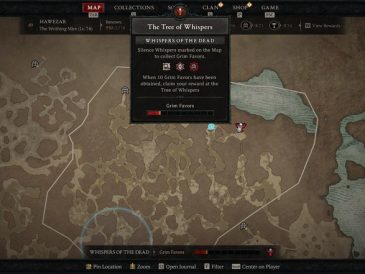Velkommen til ProGuideAH, her er en guide til "Hvordan spiller man Octopath Traveler COTC på Blue Stacks? ", Godt spil.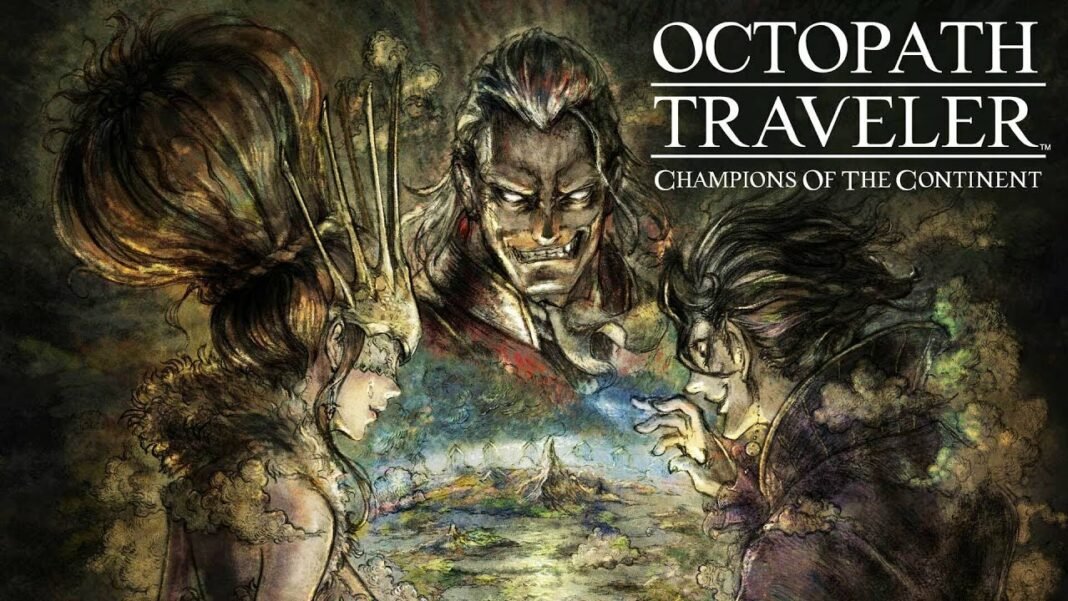
I vores guide til hvordan man spiller Octopath Traveler COTC på Blue Stacks guider vi dig gennem de trin, du skal følge for at køre Octopath Traveler COTC på din pc uden problemer.
Prequel til den originale Octopath Traveler, Octopath Traveler: Champions of the Continent, er et rollespil fra Square Enix og udviklere Acquire, som i øjeblikket er tilgængeligt på mobile platforme.
Selvom du kan spille Octopath Traveler COTC på din Android- eller iOS-enhed, har vi mange spillere, der ønsker at spille Octopath Traveler COTC på pc på en større skærm for at forbedre deres oplevelse. Men når spillere forsøger at køre spillet ved hjælp af BlueStacks, får de sort skærm og endeløse indlæsningsproblemer.
Det er derfor, vi har udarbejdet en praktisk guide til, hvordan man løser problemer med uendelig indlæsning og sort skærm og spiller Octopath Traveler COTC på pc med BlueStacks.
Hvordan spiller man Octopath Traveler COTC på BlueStacks?

Du kan løse problemet med uendelig indlæsning eller sort skærm i Octopath Traveler COTC på BlueStacks og spille spillet ved at installere Hyper-V på din pc. Kør derefter BlueStacks multi-instance manager og vælg 64-Bit Nougat for at åbne den nævnte instans af BlueStacks.
Når du er færdig, skal du slukke for din Wifi- eller Ethernet-forbindelse og starte Octopath Traveler COTC. Når du har fået indstillingen Prøv igen, skal du slutte din pc til internettet og trykke på knappen Prøv igen. Ved at gøre dette, vil du være i stand til at køre Octopath Traveler COTC gennem BlueStacks uden problemer.
Sådan aktiveres Hyper-V på Windows 10
Følg nedenstående trin for at aktivere Hyper-V på Windows 10 -.
- Se efter Slå Windows-funktioner til eller fra
- Aktiver indstillingerne nedenfor -
- Hyper V.
- Virtuel maskinplatform
- Windows hypervisor platform
- Windows sandkasse
- Windows-undersystem til Linux
- Klik på Ok og genstart dit system
- Søg i CMD nu
- Tryk på CTRL+Shift+Enter for at få det forhøjede kommandoprompt-pop op-vindue. Klik derefter på Ja.
- Indsæt koden i forhøjet kommandoprompt - dism.exe /online /enable-feature /featurename:VirtualMachinePlatform /all
- Tryk på Y for Ja for at fuldføre Hyper-V-opsætningsprocessen.
Hvis du bruger Windows 11, kan du tjekke denne vejledning fra XDA Developers for at aktivere Hyper-V på din pc. Du kan også tjekke denne videoguide om, hvordan du spiller Octopath Traveler COTC med BlueStacks.
Octopath Traveler COTC er i øjeblikket tilgængelig på Android- og iOS-platforme.
Læs mere guide:
- [Svar] Kan vi spille Octopath Traveler 2 på pc?
- Octopath Traveler: Champions of the Continent Characters – Alle rejsende er opført!
- Octopath Traveler Codes: Champions of the Continent
- Octopath Traveler 2: Sådan får du Fang of Ferocity
- De bedste startkarakterer i Octopath Traveler 2
- Octopath Traveler: CotC Tier List